Win10热点无法打开?实用解决方法汇总
在IT行业这个发展更新速度很快的行业,只有不停止的学习,才不会被行业所淘汰。如果你是文章学习者,那么本文《Win10移动热点打不开?解决方法大全》就很适合你!本篇内容主要包括##content_title##,希望对大家的知识积累有所帮助,助力实战开发!
首先确认无线网卡是否支持承载网络,通过命令提示符运行netsh wlan show drivers查看支持状态;若不支持需更新驱动或更换网卡。接着在设备管理器中启用Microsoft托管网络虚拟适配器,若缺失则用netsh命令触发创建。然后通过管理员命令提示符设置热点参数并启动:使用netsh wlan set hostednetwork配置SSID和密码,再执行start命令开启热点。同时检查服务是否正常运行,确保“Internet Connection Sharing (ICS)”和“Windows Mobile Hotspot Service”已启动且启动类型设为自动或手动。若问题仍存,更新无线网卡驱动至最新版本,优先从官网下载安装。最后可尝试修改网卡高级属性,将频段或带宽设为2.4 GHz或20MHz Only以排除兼容性冲突,重启后测试热点功能。

如果您尝试在Windows 10电脑上开启移动热点以共享网络,但操作后热点无法启动或根本无法开启,则可能是由于系统设置、驱动程序或服务配置问题导致。以下是针对此问题的多种解决方法。
本文运行环境:Dell XPS 13,Windows 10 专业版
一、检查无线网卡是否支持承载网络
Windows 10的移动热点功能依赖于无线网卡是否支持“承载网络(Hosted Network)”功能。若硬件不支持或驱动未正确识别,则无法开启热点。
1、在任务栏搜索框中输入“cmd”,右键选择“以管理员身份运行”命令提示符。
2、在命令提示符窗口中输入以下命令并按回车:netsh wlan show drivers。
3、查看返回结果中“支持的承载网络”一项,若显示为“是”,则表示网卡支持;若为“否”,则需更新无线网卡驱动或更换支持的网卡。
二、启用Microsoft托管网络虚拟适配器
该虚拟适配器是系统创建热点时所需的网络接口,若被禁用或未安装,热点将无法启动。
1、右键点击“此电脑”选择“管理”,进入“设备管理器”。
2、在设备管理器中点击“查看”,勾选“显示隐藏的设备”。
3、展开“网络适配器”列表,查找名为 Microsoft Hosted Network Virtual Adapter 的设备。
4、如果该设备存在但被禁用(图标上有向下箭头),请右键点击并选择“启用”。
5、若该设备不存在,可在命令提示符(管理员)中运行 netsh wlan set hostednetwork mode=allow ssid=MyHotspot key=12345678 命令以触发系统创建该适配器。
三、配置并手动启动承载网络
通过命令行方式可绕过图形界面限制,直接设置和启动热点,适用于设置界面无响应的情况。
1、以管理员身份打开命令提示符。
2、输入以下命令设置热点名称和密码(SSID和key可自定义,key长度至少8位):netsh wlan set hostednetwork mode=allow ssid=MyWiFi key=Password123。
3、输入命令启动热点:netsh wlan start hostednetwork。
4、若提示“承载网络状态为 started”,则热点已成功开启,其他设备可搜索到指定SSID并连接。
四、检查并启动Windows移动热点服务
该服务负责管理热点的生命周期,若服务被禁用或停止,热点功能将无法正常工作。
1、按下“Win + R”组合键打开“运行”对话框,输入 services.msc 并回车。
2、在服务列表中找到“Internet Connection Sharing (ICS)”和“Windows Mobile Hotspot Service”。
3、双击打开每一项服务,确保其“启动类型”设置为“自动”或“手动”,并点击“启动”按钮使其处于运行状态。
4、重启热点设置界面,尝试重新开启热点。
五、更新无线网卡驱动程序
过时或损坏的驱动可能导致热点功能异常,更新至最新版本可修复兼容性问题。
1、打开“设备管理器”,展开“网络适配器”。
2、右键点击您的无线网卡设备(通常包含“Wireless”或“Wi-Fi”字样),选择“更新驱动程序”。
3、选择“自动搜索更新的驱动程序软件”,让系统在线查找并安装最新驱动。
4、若自动更新无效,建议访问电脑制造商官网或无线网卡品牌(如Intel、Realtek)官网,下载对应型号的最新Windows 10驱动进行手动安装。
六、修改网络适配器高级属性
某些无线网卡的特定配置可能与热点功能冲突,调整频段或模式设置有助于恢复功能。
1、在“设备管理器”中右键无线网卡,选择“属性”。
2、切换到“高级”选项卡,在属性列表中查找如“802.11n Channel Width”、“Bandwidth”或“Preferred Band”等选项。
3、尝试将相关值更改为 20MHz Only 或 2.4 GHz 模式。
4、点击“确定”保存设置,重启电脑后再次尝试开启移动热点。
今天关于《Win10热点无法打开?实用解决方法汇总》的内容介绍就到此结束,如果有什么疑问或者建议,可以在golang学习网公众号下多多回复交流;文中若有不正之处,也希望回复留言以告知!
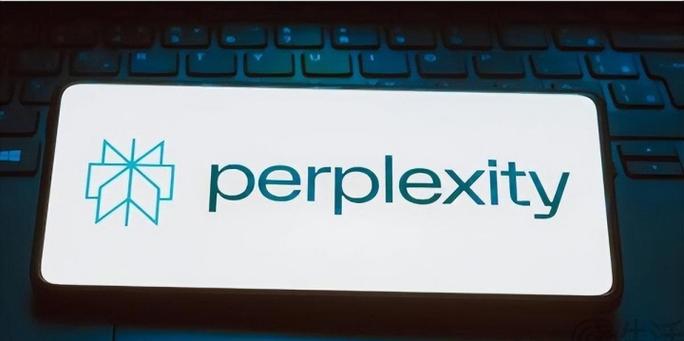 PerplexityChrome插件安装教程
PerplexityChrome插件安装教程
- 上一篇
- PerplexityChrome插件安装教程

- 下一篇
- 关闭汽水音乐推荐算法教程
-

- 文章 · 软件教程 | 1小时前 |
- Word2016帮助文档使用指南
- 467浏览 收藏
-

- 文章 · 软件教程 | 1小时前 |
- Win8开机黑屏原因及解决方法
- 171浏览 收藏
-

- 文章 · 软件教程 | 1小时前 |
- Win11禁用UWP后台运行方法
- 210浏览 收藏
-

- 文章 · 软件教程 | 1小时前 |
- 芒果TV电脑版登录入口官网地址
- 457浏览 收藏
-

- 文章 · 软件教程 | 1小时前 |
- 抖音小程序开发成本与技术解析
- 482浏览 收藏
-

- 文章 · 软件教程 | 1小时前 |
- Win10更新错误0x80240034怎么解决
- 220浏览 收藏
-

- 文章 · 软件教程 | 1小时前 |
- CCMrMercury设置技巧全解析
- 297浏览 收藏
-

- 文章 · 软件教程 | 1小时前 |
- Windows11清理缓存后是否需要重启?
- 177浏览 收藏
-

- 文章 · 软件教程 | 1小时前 |
- 更新AMD显卡驱动方法Windows11详解
- 488浏览 收藏
-

- 文章 · 软件教程 | 1小时前 |
- 电脑时间不准怎么调?Windows同步校准方法
- 253浏览 收藏
-

- 前端进阶之JavaScript设计模式
- 设计模式是开发人员在软件开发过程中面临一般问题时的解决方案,代表了最佳的实践。本课程的主打内容包括JS常见设计模式以及具体应用场景,打造一站式知识长龙服务,适合有JS基础的同学学习。
- 543次学习
-

- GO语言核心编程课程
- 本课程采用真实案例,全面具体可落地,从理论到实践,一步一步将GO核心编程技术、编程思想、底层实现融会贯通,使学习者贴近时代脉搏,做IT互联网时代的弄潮儿。
- 516次学习
-

- 简单聊聊mysql8与网络通信
- 如有问题加微信:Le-studyg;在课程中,我们将首先介绍MySQL8的新特性,包括性能优化、安全增强、新数据类型等,帮助学生快速熟悉MySQL8的最新功能。接着,我们将深入解析MySQL的网络通信机制,包括协议、连接管理、数据传输等,让
- 500次学习
-

- JavaScript正则表达式基础与实战
- 在任何一门编程语言中,正则表达式,都是一项重要的知识,它提供了高效的字符串匹配与捕获机制,可以极大的简化程序设计。
- 487次学习
-

- 从零制作响应式网站—Grid布局
- 本系列教程将展示从零制作一个假想的网络科技公司官网,分为导航,轮播,关于我们,成功案例,服务流程,团队介绍,数据部分,公司动态,底部信息等内容区块。网站整体采用CSSGrid布局,支持响应式,有流畅过渡和展现动画。
- 485次学习
-

- ChatExcel酷表
- ChatExcel酷表是由北京大学团队打造的Excel聊天机器人,用自然语言操控表格,简化数据处理,告别繁琐操作,提升工作效率!适用于学生、上班族及政府人员。
- 3188次使用
-

- Any绘本
- 探索Any绘本(anypicturebook.com/zh),一款开源免费的AI绘本创作工具,基于Google Gemini与Flux AI模型,让您轻松创作个性化绘本。适用于家庭、教育、创作等多种场景,零门槛,高自由度,技术透明,本地可控。
- 3400次使用
-

- 可赞AI
- 可赞AI,AI驱动的办公可视化智能工具,助您轻松实现文本与可视化元素高效转化。无论是智能文档生成、多格式文本解析,还是一键生成专业图表、脑图、知识卡片,可赞AI都能让信息处理更清晰高效。覆盖数据汇报、会议纪要、内容营销等全场景,大幅提升办公效率,降低专业门槛,是您提升工作效率的得力助手。
- 3431次使用
-

- 星月写作
- 星月写作是国内首款聚焦中文网络小说创作的AI辅助工具,解决网文作者从构思到变现的全流程痛点。AI扫榜、专属模板、全链路适配,助力新人快速上手,资深作者效率倍增。
- 4538次使用
-

- MagicLight
- MagicLight.ai是全球首款叙事驱动型AI动画视频创作平台,专注于解决从故事想法到完整动画的全流程痛点。它通过自研AI模型,保障角色、风格、场景高度一致性,让零动画经验者也能高效产出专业级叙事内容。广泛适用于独立创作者、动画工作室、教育机构及企业营销,助您轻松实现创意落地与商业化。
- 3809次使用
-
- pe系统下载好如何重装的具体教程
- 2023-05-01 501浏览
-
- qq游戏大厅怎么开启蓝钻提醒功能-qq游戏大厅开启蓝钻提醒功能教程
- 2023-04-29 501浏览
-
- 吉吉影音怎样播放网络视频 吉吉影音播放网络视频的操作步骤
- 2023-04-09 501浏览
-
- 腾讯会议怎么使用电脑音频 腾讯会议播放电脑音频的方法
- 2023-04-04 501浏览
-
- PPT制作图片滚动效果的简单方法
- 2023-04-26 501浏览





